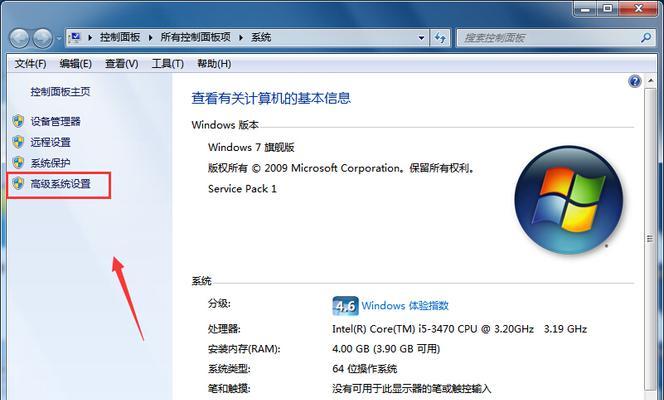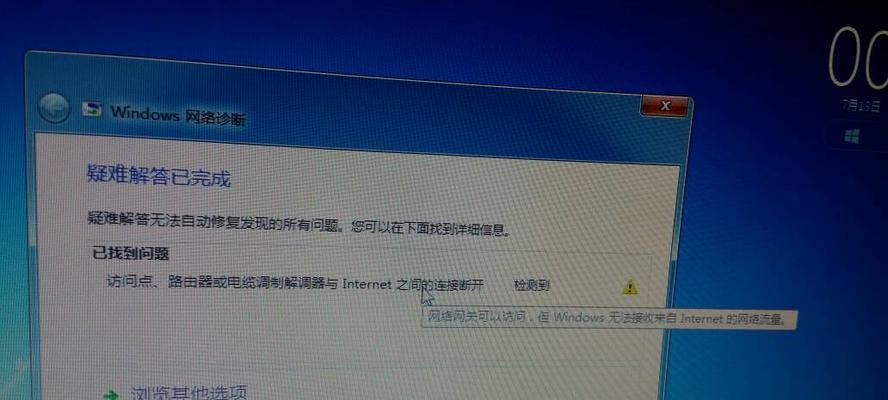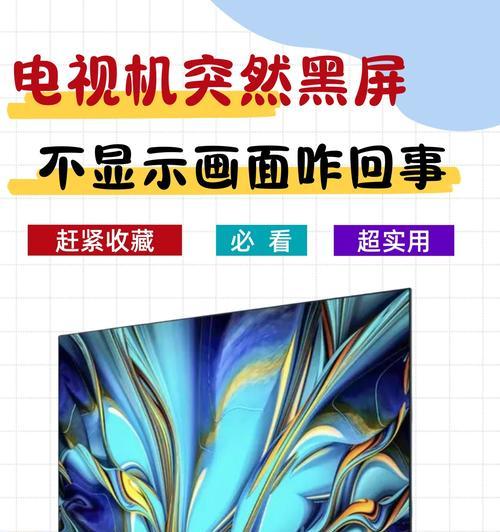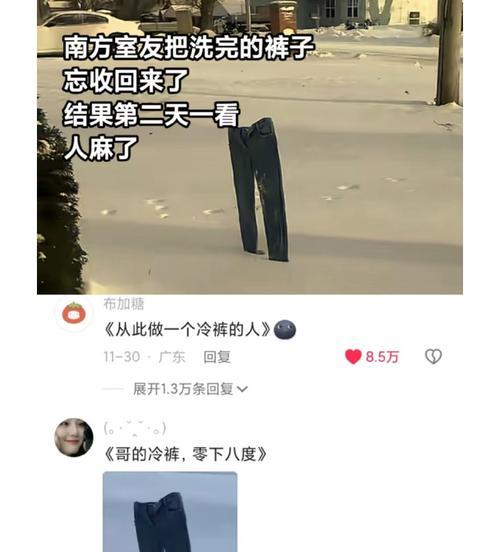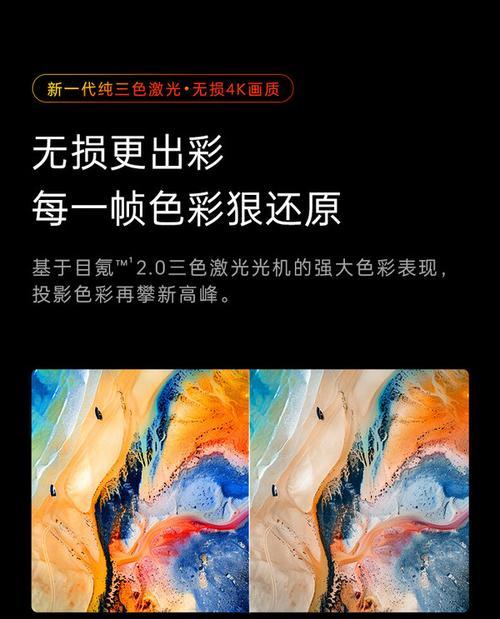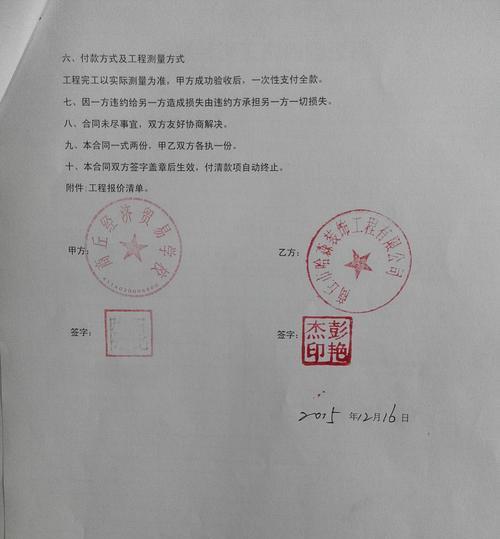随着互联网的普及,我们几乎每天都要使用网络。然而,时常会遇到网络无法连接的情况,这不仅影响了我们的工作和学习,还给我们的生活带来了许多不便。本文将介绍一些解决网络无互联网连接的方法,帮助大家应对网络断连的问题。
一、检查网络线缆连接情况
1.检查网线是否插好了,确保网线插头与设备的网口连接紧密。
2.检查网线是否受损,如有损坏可以更换一个新的网线进行尝试。
3.确保网线没有被其它物体压到或弯曲,以免影响信号传输。
二、重启路由器和设备
1.关闭路由器电源,等待几分钟后再打开。
2.同时关闭并重新启动电脑或其他连接设备。
3.这样做可以重新建立网络连接,解决一些临时的网络问题。
三、检查无线网络设置
1.确认设备是否连接到正确的无线网络。
2.检查无线网络密码是否正确,如果有变动可以重新输入密码进行连接。
3.如果使用了MAC地址过滤功能,确认设备的MAC地址是否已添加到允许连接列表中。
四、更改DNS服务器设置
1.打开网络设置,进入网络连接属性界面。
2.在IP设置中选择手动配置,并更改DNS服务器地址为公共DNS服务器(如谷歌的8.8.8.8)。
3.这样做可以解决一些DNS解析导致的无法连接互联网的问题。
五、使用网络故障排除工具
1.在电脑上打开命令提示符,输入“ipconfig/all”命令查看网络配置信息。
2.根据输出结果判断是否存在异常情况,如IP地址获取失败、默认网关异常等。
3.根据问题的具体情况,使用网络故障排除工具进行修复或优化。
六、联系网络服务提供商
1.如果以上方法仍然无法解决问题,可能是网络服务提供商的问题。
2.联系网络服务提供商,告知他们你的网络无法连接的情况,并请求他们的技术支持。
3.他们可能会派遣技术人员上门解决问题,或提供其他解决方案。
七、避免使用不安全的公共WiFi
1.公共WiFi往往存在安全风险,容易被黑客攻击。
2.尽量避免使用不安全的公共WiFi,尤其是用于登录个人账号和进行敏感操作的情况。
3.如果需要使用公共WiFi,可以使用VPN等安全工具进行加密保护。
八、更新网络驱动程序
1.打开设备管理器,找到网络适配器,并右键点击选择“更新驱动程序”。
2.更新网络驱动程序可以修复一些驱动问题导致的网络连接故障。
3.如果驱动程序已经是最新版本,可以尝试卸载后重新安装驱动程序。
九、清除DNS缓存
1.打开命令提示符,输入“ipconfig/flushdns”命令清除DNS缓存。
2.这样做可以清除一些无用的DNS缓存,解决DNS解析问题。
3.清除DNS缓存后,重新尝试连接互联网。
十、更新网络设备固件
1.打开路由器管理界面,查看是否有可用的固件更新。
2.如果有可用的固件更新,按照操作指引进行更新。
3.固件更新可以修复一些设备本身的问题,提高网络连接稳定性。
十一、使用网络连接诊断工具
1.一些操作系统提供了网络连接诊断工具,如Windows的网络诊断工具。
2.运行网络连接诊断工具,它会自动检测并修复一些常见的网络连接问题。
3.跟随诊断工具的指引进行操作,解决网络无互联网连接的问题。
十二、检查防火墙和安全软件设置
1.检查防火墙和安全软件设置,确保没有阻止网络连接的规则。
2.如果有必要,可以暂时关闭防火墙和安全软件,然后再次尝试连接互联网。
3.关闭防火墙和安全软件可能会暴露电脑在网络上的风险,使用时需谨慎。
十三、排查硬件故障
1.如果以上方法都无法解决问题,可能是硬件故障导致的网络无法连接。
2.可以尝试更换路由器、网卡等设备,或者联系专业维修人员进行排查修复。
3.有时候,只有更换硬件才能彻底解决网络无互联网连接的问题。
十四、加强网络安全意识
1.提高网络安全意识,不轻易点击不明链接,不随便下载可疑文件。
2.使用强密码,定期更换密码,并使用多因素认证等安全措施保护个人信息。
3.避免访问不安全的网站,以及参与网络钓鱼、诈骗等活动。
十五、
通过检查网络线缆连接、重启路由器和设备、检查无线网络设置、更改DNS服务器设置、使用网络故障排除工具等一系列方法,我们可以解决网络无互联网连接的问题。当然,有时候问题可能更为复杂,需要寻求专业人员的帮助。在使用互联网的过程中,我们还应该提高网络安全意识,保护个人信息的安全。让我们在畅快上网的同时,也能够安全地享受网络的便利。